极客狗一键重装win7系统,win7系统重装最简单的方法
极客狗一键重装win7系统
笔记本设计愈发趋向轻薄化,曾经用于放置光盘的光驱逐渐被淘汰。因此,大多数笔记本都无法再使用光盘来重装win7系统。为了解决这个问题,市面上推荐了许多可以直接在电脑上重装系统的工具,其中极客狗一键重装系统工具因其操作简单且免费而备受欢迎,下面小编为大家带来极客狗一键重装win7的步骤。

一、所需工具
一键下载工具:在线电脑重装系统软件
二、注意事项
1、系统重装中系统盘格式化的后果就是所有数据丢失。为避免损失,一定要把所有重要的文件备份好。
2、在重装系统的过程中,确保电脑有稳定的电源供应,避免因为突然断电导致安装失败或数据丢失。
三、一键重装Win7系统指南
1、为了确保重装工具能够顺利运行,建议在运行前暂时关闭防火墙和杀毒软件。

2、运行一键重装系统工具,选择“Win7系统”安装。
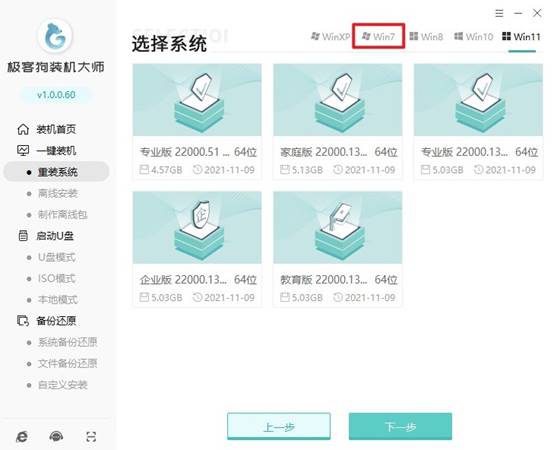
3、如果需要,可以在这一步选择希望在新系统中预装的软件,以节省后续安装时间。
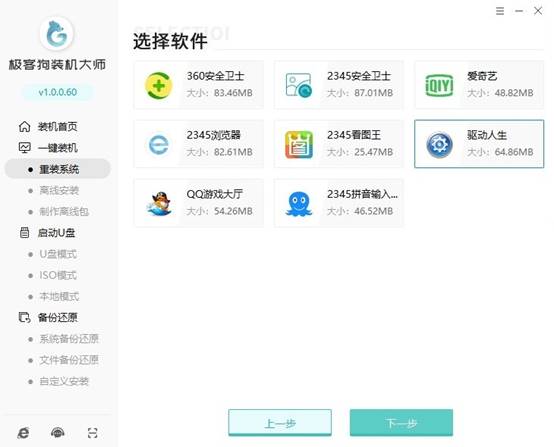
4、仔细选择需要备份的文件,或者将它们安全地复制到非系统分区,以保障数据安全。
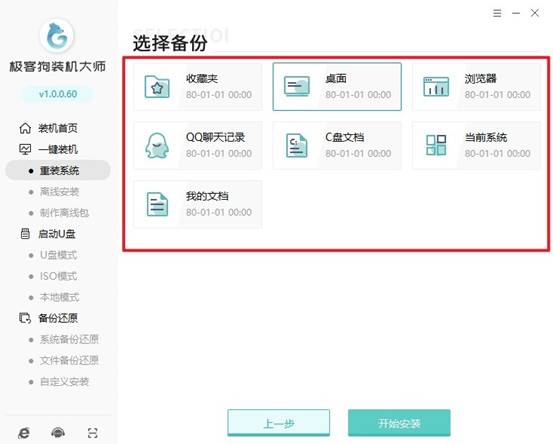
5、点击“下载系统文件”按钮,让重装工具自动处理剩余的下载和部署工作。
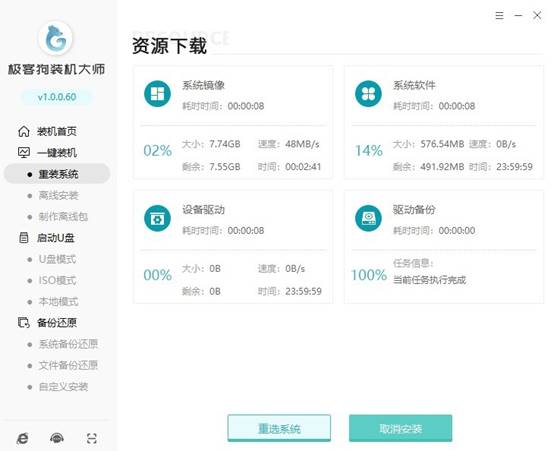
6、当工具提示可以重启电脑时,点击“立即重启”,以便电脑进入PE系统。
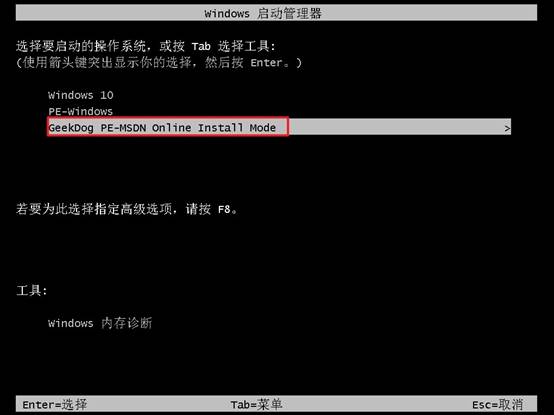
7、无需手动干预,自动安装Win7。
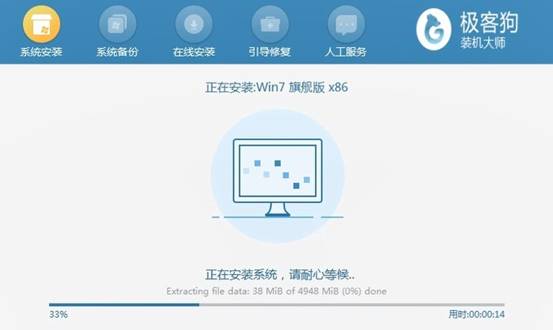
8、经过安装和重启,最终电脑进入win7桌面。

以上是,win7系统重装最简单的方法。要说最简单的重装系统方法,那当然是一键重装系统了,不但可以在线挑选win7系统,如果有升级系统需求,还可以挑选win10系统呢。操作也很方便,按照工具提示点击按钮即可,没有任何复杂的设置。
原文链接:https://www.jikegou.net/win7/5797.html 转载请标明
极客狗装机大师,系统重装即刻简单
一键重装,备份还原,安全纯净,兼容所有

